いつもrakumoをご利用いただきまして、誠にありがとうございます。
9月17日(火)に rakumo のアップデートを行いましたのでお知らせいたします。
アップデート情報は下記の通りです。
リリース日時
2019年9月17日(火) 12時55分
アップデート内容
rakumo共通
■ ライセンスの自動割り当て機能を追加
ユーザー新規追加時にライセンスを自動で割り当てられるように、G Suite同期の設定を追加しました。
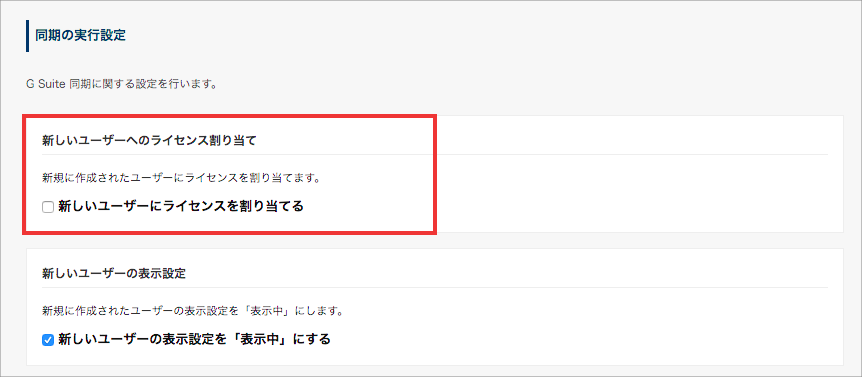
設定を有効にすると、G Suite 同期の実行時、新規に追加されたユーザーは、自動で全ての有効なアプリケーションのライセンスが割り当てられます。
自動割り当てはライセンスが余っている限り行われますが、ライセンスが超過してしまった場合は割り当てられません。
■ 管理画面のユーザー・グループのアドレス入力支援機能を追加
管理画面で、ユーザーやグループのメールアドレスを入力して設定する箇所に、補完機能が追加されました。
- 役割の設定画面
- カレンダー設定
- ボード設定
→「表示中」のユーザーまたはグループを候補に表示します。
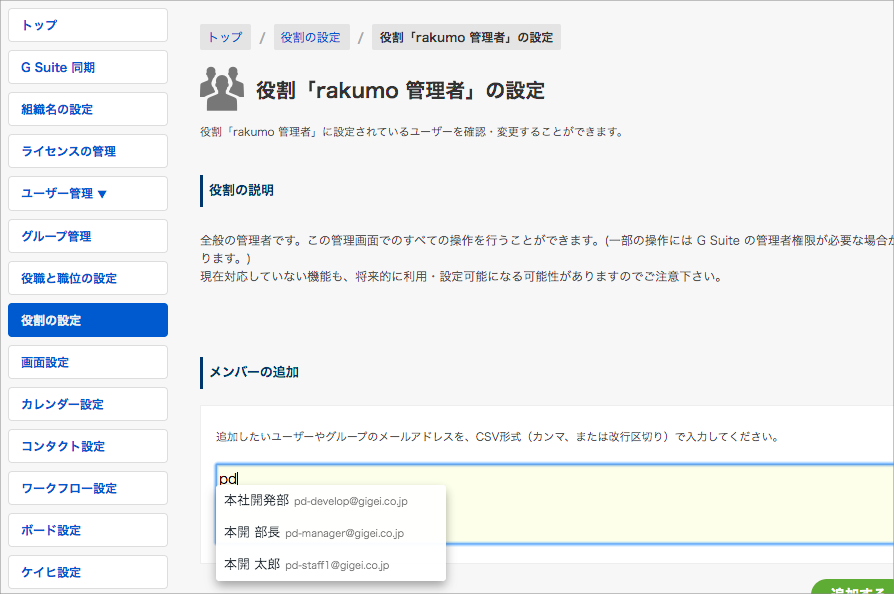
・「カレンダー共有設定」「rakumo設備の管理」「Google設備の管理」のアクセス権を設定する箇所
→「表示中」のユーザーまたは「表示中」「非表示」のグループを候補に表示します。

・ボードの作成・編集画面の「ボードの通知設定」の「指定したアドレスに通知する」のテキストエリア
→「表示中」のユーザーまたはグループを候補に表示します。
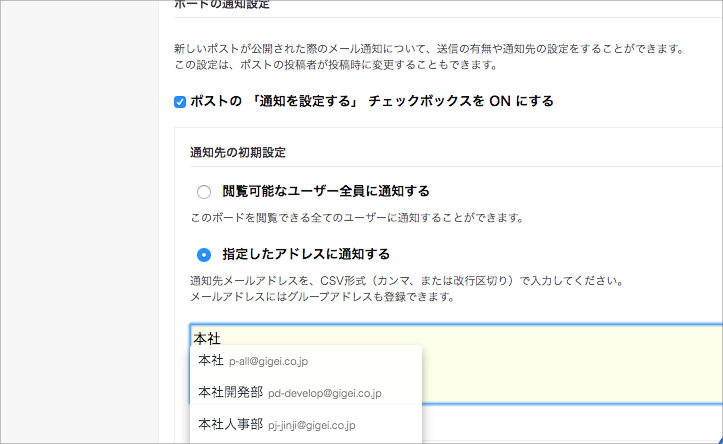
・ボードのアクセス権限設定箇所
→「表示中」のユーザーまたは「表示中」「非表示」のグループを候補に表示します。
rakumoワークフロー
■ リマインダーの送信時間を設定することが可能に
これまでいただいていた多くのご要望にお応えし、1日1度のリマインダーの送信時間を 0~23時 の間で変更することができるようになりました。
送信時間は、1時間単位で指定することができます。

rakumoケイヒ
■ 増税&軽減税率対応
2019年10月からの消費税率の変更と軽減税率導入のため、設定項目などを追加しました。
※ 本記事は2019年9月時点における変更内容を掲載しています。
「税込:新税率」は、2020年5月から「税込:標準税率」に名称変更されました。
・基本設定の消費税率設定画面に3項目が表示されます(旧税率、新税率、軽減税率)
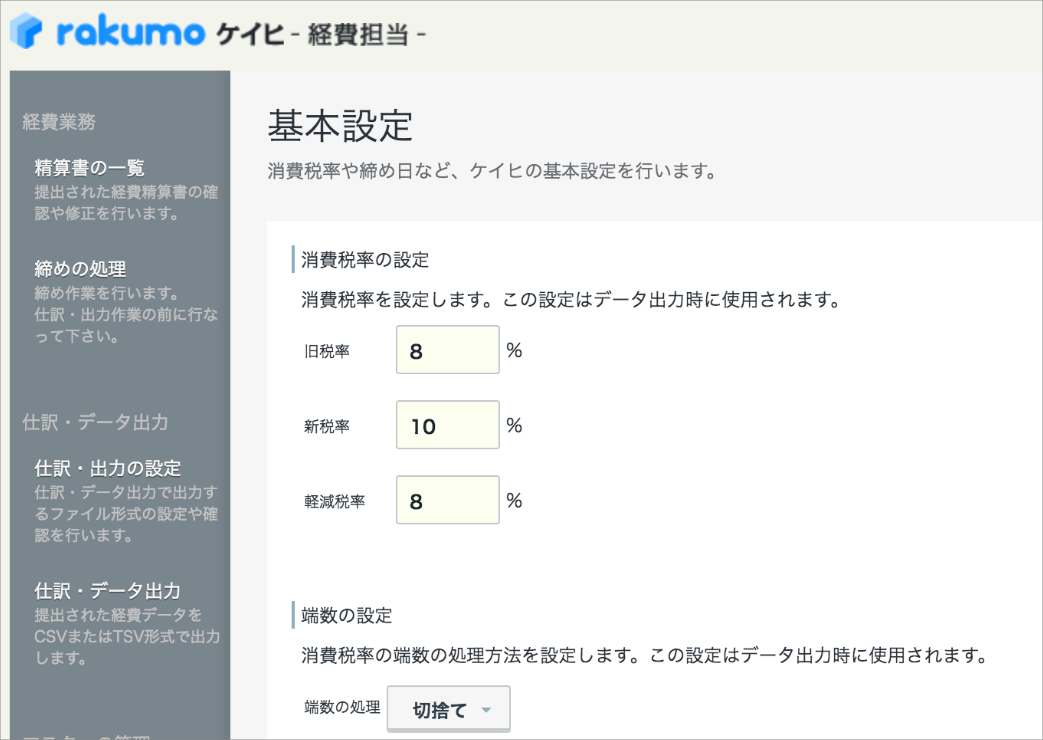
・設定した税率は、費目ごとに設定できる「税区分の既定値」にも表示され、選択できます
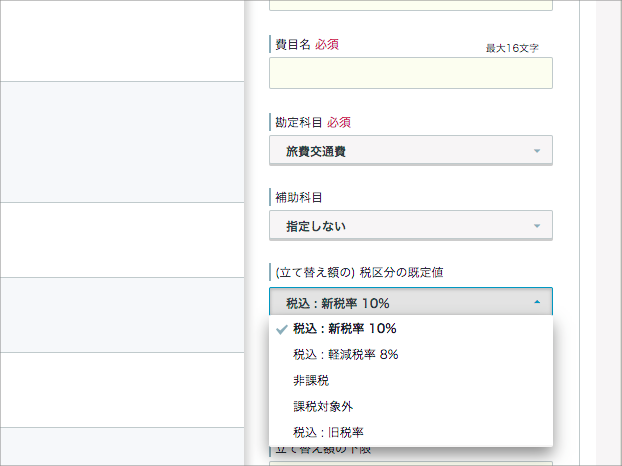
・入力画面では税区分の選択項目が追加されます
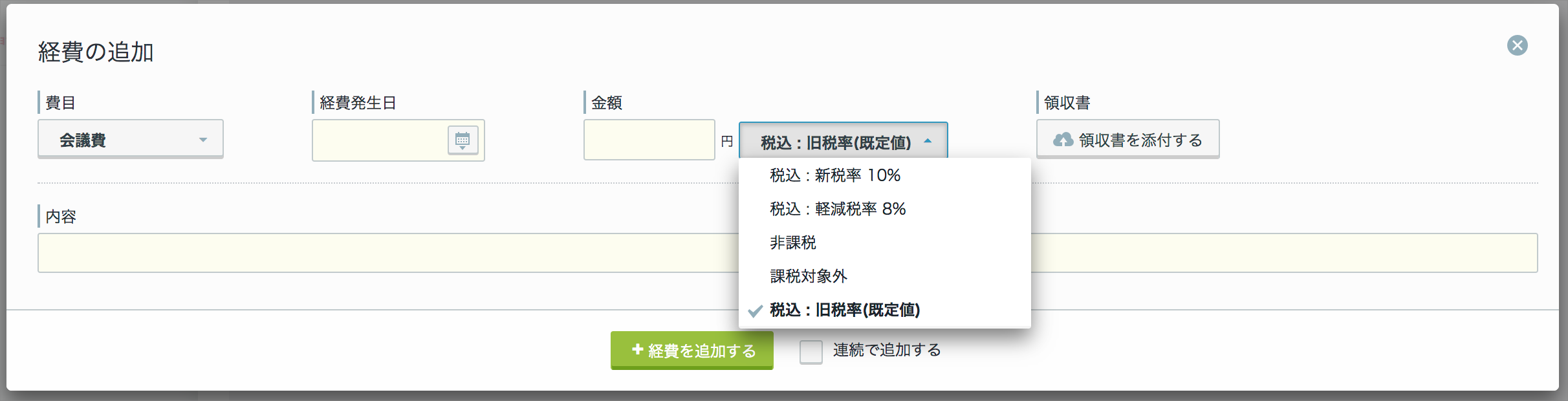
【rakumo ケイヒをご利用中のお客様へ】
今回のアップデートに伴いまして、rakumo ケイヒの管理者様にご対応いただきたい点がいくつかございます。
お手数ではございますが、以下についてご一読いただき、ご対応をお願いいたします。
消費税率等の改正・軽減税率の導入に向けて rakumo ケイヒの管理者は何をすればいいですか?
rakumoキンタイ
■ 半休期間中の打刻にアラートを出さない(仕様変更)
キンタイの出勤簿では、休暇を取得した日に打刻がある場合、アラートが表示される仕様になっていました。
これまで全休・半休を問わずアラートを出していましたが、半休取得時には「休暇期間中に打刻があります」アラートを表示しないよう仕様変更を行いました。
- 午前休 または 午後休のみを取得した日に午前休・午後休と被るように打刻しても、「休暇期間中に打刻があります」のアラートが表示されなくなりました。
- 午前休と午後休の両方を取得した日に打刻した場合は「休暇期間中に打刻があります」のアラートが表示されました。
- 半休期間中に打刻した場合、半休期間中の労働時間も実働時間に加算されました。
- 半休の時間は実働分引かれることはなく、そのまま計上されました。
仕様変更により、「遅刻をしてしまったときは代わりに半休をとるといった運用をしている」「半休をとったけど都合により半休時間内に出勤・退勤した」といった運用を行なっている場合でも、適切な労働時間の入力・計算が行えるようになりました。
■ 時間制「適用外」でも、勤務形態の設定によってはアラートを出すように(仕様変更)
勤務形態の労働時間制を「適用外」としていた場合に以下のアラートが表示されていませんでしたが、表示されるようになりました。
- 「時間外勤務申請を使用する」が「使用する」のときに、時間外勤務申請を要求するアラート
- 「深夜勤務の処理」が「判定しない」以外のときに、深夜勤務申請や打刻の修正を要求するアラート
- 「休日出勤の処理」が「判定しない」以外のときに、休日出勤申請や打刻の修正を要求するアラート
「適用外」では時間外労働時間が計算されず、時間外.勤務申請やその他の設定も基本的に無効になっていますが、勤務形態の設定次第で必要なアラートを出すことができます。
このため、就業規則やキンタイの使い方によっては、特定の機能のみ適用して利用することができます。
- ■ 例
-
- アルバイトに時間外勤務申請を設定しておき、時間外勤務を行った際には申請してもらう
- 打刻データを記録するだけでいいが、深夜勤務や休日出勤は禁止しておきたい場合 など